728x90
반응형
결 과
아래 그림과 같이
연번을 입력하면 자동으로 표의 테두리가
만들어지게 해보겠습니다.

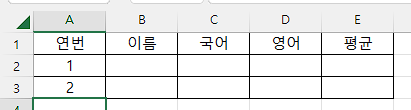
대 제 목 조건부 서식 활용(표 테두리 자동 그리기)
먼저 아래 그림과 같이 분류를 만들고
[ A ~ E ]까지 선택을 합니다.
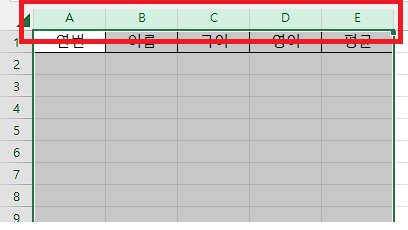
분류의 범위가 더 크다면
분류의 범위만큼 선택하시면 됩니다.
다음으로
[ 홈 ] → [ 조건부 서식 ]을 선택합니다.

다음으로
[ 조건부 서식 ]에서 [ 새 규칙 ]을 선택합니다.
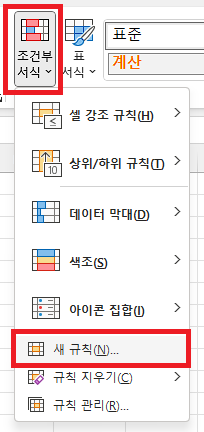
다음으로
[ 수식을 사용하여 서식을 지정할 셀 결정 ]을 누른 후
[ 다음 수식이 참인 값의 서식 지정 ] 입력란에
[ A1 ]셀을 선택한 후
[ F4 ]를 두번 누르면 아래 그림과 같이 입력이 됩니다.
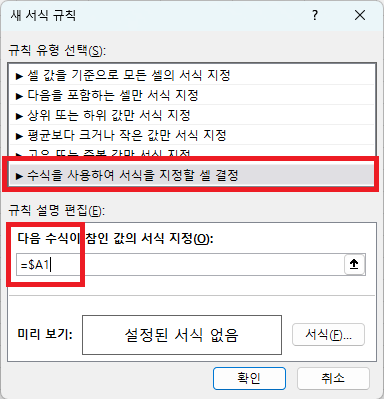
반응형
그 다음 [ 서식 ]을 눌러주세요

다음
[ 테두리 ] 탭을 선택한 후
[ 윤곽선 ]을 누른 다음 [ 확인 ]을 눌러줍니다.
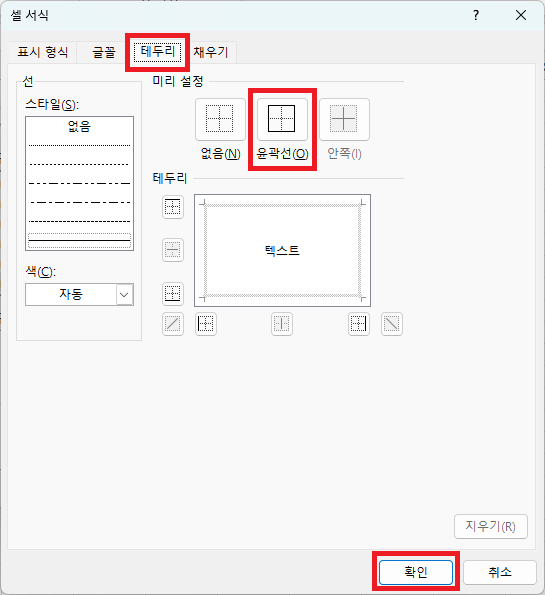
[ 확인 ]을 누르면
아래 그림과 같이 다시
[ 새 서식 규칙 ] 창이 나타나는데
여기서 다시한번 [ 확인 ]을 눌러줍니다.

이제 모든 설정이 끝났습니다.
[ A2 ]셀에 값이 채워지면
해당 범위에 해당하는만큼 윤곽선이 자동으로 그려지게 됩니다.
단, 이 방법은 다른 셀에 값이 입력되었을 때에는
표가 자동으로 그려지지 않습니다.
여기를 방문하시면 더 많은 엑셀 관련 자료를 확인할 수 있습니다.
728x90
반응형
'EXCEL 다루기' 카테고리의 다른 글
| [ 기본 ] 엑셀의 날짜는 숫자, 엑셀 날짜 표시 방법 (0) | 2023.01.29 |
|---|---|
| [ 응용 ] 엑셀 달력 만들기, 엑셀 함수로 달력 만들기 (0) | 2023.01.28 |
| [ 응용 ] 데이터 정렬하기, 난잡한 데이터 정렬하기 (0) | 2023.01.06 |
| [ 응용 ] 엑셀 연번 자동으로 입력하기[ sequence() / counta() ] (0) | 2023.01.05 |
| [ 기본 ] 엑셀 순위에 맞게 강조하기, 엑셀 상위 몇개 항목 강조하기 (0) | 2022.12.25 |